Oprócz standardu CAP musisz też przestrzegać wymagań Google dotyczących plików CAP, aby mieć pewność, że alerty są przetwarzane prawidłowo.
Możesz generować alerty na 2 sposoby:
- Automatyczne generowanie: skonfiguruj system tak, aby dynamicznie formatował informacje z bazy danych w pliku danych w formacie CAP i automatycznie przesyłał go do Google.
- Ręczne tworzenie: w razie potrzeby ręcznie twórz i przesyłaj treści alertów za pomocą aplikacji internetowej.
Automatyczne generowanie
Aby zacząć korzystać z CAP w wybranym języku, zajrzyj do biblioteki Google CAP. Biblioteka obsługuje tworzenie, analizowanie i weryfikowanie plików danych w formacie CAP.
Zespół Google może udzielić Ci pomocy podczas implementacji. Skontaktuj się z zespołem Google lub adresem google-public-alerts@google.com.
Tworzenie ręczne
- Współpracuj z zespołem IT, aby zainstalować na serwerze WWW aplikację internetową open source CAPCreator™. Możesz też utworzyć własną aplikację internetową.
- Gdy zdarzają się zdarzenia, otwieraj adres URL aplikacji i używaj interfejsu do tworzenia alertów w formacie CAP.
- Twoja aplikacja publikuje plik danych w miejscu w internecie. Google pobiera te informacje z opublikowanego pliku danych.
Elementy alertu
Budowa alertu
Alert powinien zawierać odpowiedzi na te kluczowe pytania:
- Co się dzieje?
- Kiedy to się dzieje?
- Co powinni zrobić użytkownicy?
- Dokąd są wysyłane alerty?
Oto prosty przykład alertu:
<alert xmlns="urn:oasis:names:tc:emergency:cap:1.1"> <identifier>AL20110412020900TornadoWarning</identifier> <sender>w-nws.webmaster@noaa.gov</sender> <sent>2011-04-11T21:18:07-05:00</sent> <status>Actual</status> <msgType>Alert</msgType> <scope>Public</scope> <info> <language>en-US</language> <category>Met</category> <event>Tornado</event> <urgency>Immediate</urgency> <severity>Extreme</severity> <certainty>Observed</certainty> <effective>2011-04-11T21:09:00-05:00</effective> <expires>2011-04-11T21:30:00-05:00</expires> <headline>Tornado Warning issued April 11 at 9:30PM CDT by NWS Birmingham</headline> <instruction> Do not wait to see or hear the tornado. For your protection, move to an interior room on the lowest floor of your home or business.</instruction> <area> <areaDesc>Cleburne</areaDesc> <polygon>33.61,-85.58 33.65,-85.58 33.72,-85.58 33.81,-85.36 33.7,-85.34 33.7,-85.33 33.68,-85.33 33.61,-85.58</polygon> </area> </info> </alert>
Aby zobaczyć więcej przykładów działających alertów, które mogą być podobne do Twoich, zapoznaj się z przykładowymi alertami CAP.
zdarzenie
W tytule naszych alertów pojawia się ciąg znaków <event> (lub czasami <headline>) z ustawy CAP. Powinny być krótkie (mniej niż 35 znaków) i wystarczająco wyczerpujące, aby użytkownicy mogli je zrozumieć. Więcej wymagań znajdziesz w przewodniku referencyjnym w sekcji dotyczącej elementów <info> i podelementów.
dates
W przypadku wszystkich wartości daty/godziny (takich jak <effective>, <expires> i <onset>) należy uwzględnić pola strefy czasowej. Jeśli lokalizacja podana w bloku <area> znajduje się w jednej strefie czasowej, pole <effective> powinno zawierać czas w tej strefie, w tym uwzględniając czas letni (w stosownych przypadkach). Jeśli treść wiadomości dotyczy wielu stref czasowych, twórca wiadomości powinien używać czasu UTC zamiast czasu lokalnego.
instrukcje
Pole <instruction> alertu CAP jest widoczne na stronach ze szczegółami alertu jako „zalecane działanie”. Pamiętaj, że zawartość tego elementu nie powinna być taka sama jak w elementach <description>, które lepiej nadają się do podsumowania charakteru i intensywności alertu oraz obszaru, na który ma on wpływ.
obszar powiadomień
Element <area> alertu CAP powinien opisywać obszar geograficzny, na którym mają być wysyłane powiadomienia, i może obejmować lokalizacje poza obszarem incydentu. Rozważmy na przykład alert o pożarze. Ponieważ pożary mogą szybko rozprzestrzeniać się na obszary, które obecnie nie są objęte pożarem, <area>powinna obejmować cały obszar potencjalnego zagrożenia, a nie tylko punkt powstania pożaru lub aktualny obszar pożaru.
Określanie obszarów jako wielokątów
Obszary alertów najlepiej podawać jako wielokąty, ponieważ są one zazwyczaj bardziej precyzyjne.
W idealnej sytuacji wartość elementu <area> jest definiowana jako konkretny obszar geograficzny, na który mają wpływ bieżące lub prognozowane warunki, a nie z góry określone obszary geopolityczne, takie jak okręgi czy prowincje. Dzięki temu użytkownicy, którzy widzą alert, uznają go za odpowiedni dla swojej lokalizacji. Na przykład ostrzeżenia przed burzami lub powodziami mogą dotyczyć tylko niewielkiej części danego obszaru administracyjnego, a ostrzeżenia przed opadami śniegu dotyczą zwykle tylko użytkowników znajdujących się powyżej określonej wysokości. W takich przypadkach wskazanie całego dystryktu lub prowincji jako <area> alertu CAP powoduje zawyżoną ocenę obszaru dotkniętego problemem i powoduje, że alert jest mniej przydatny.
Z naszych doświadczeń wynika, że idealne są oprogramowanie lub narzędzia do ostrzegania, które umożliwiają prognozistom rysowanie niestandardowego wielokąta na obszarze, na którym chcą wysyłać ostrzeżenia.
Jeśli używasz wielokątów, zalecamy podanie w koordynatach szerokości i długości maksymalnie 5–6 cyfr po przecinku. (To daje większą rozdzielczość niż większość systemów ostrzegania). Sprawdź też, czy wielokąty są poprawne. Na przykład nie mogą mieć stycznych krawędzi.
Określanie obszarów za pomocą kodów geograficznych
Jeśli musisz podać <area> jako kod geograficzny lub zestaw kilku kodów geograficznych, użyj kodów geograficznych na możliwie najbardziej szczegółowym poziomie i uwzględnij nazwy konkretnych miast, które mogą zostać objęte działaniem elementu <description>. Musisz udostępnić pliki shape, na których opiera się mapa, w formacie shapefile.
Obsługa wielu języków
Utwórz 1 element <alert> zawierający wiele bloków <info> (po 1 bloku <info> na język).
Więcej informacji oraz przykładowy wielojęzyczny alert znajdziesz w pliku z przykładami w wielu językach.
Sprawdzanie alertów CAP
Do sprawdzania alertów CAP zalecamy użycie narzędzia CAP Validator firmy Google typu open source. Za pomocą tego narzędzia możesz też subskrybować e-maile z powiadomieniami o błędach. Mechanizm weryfikacji udostępnia kilka opcji i przykładów weryfikacji CAP:
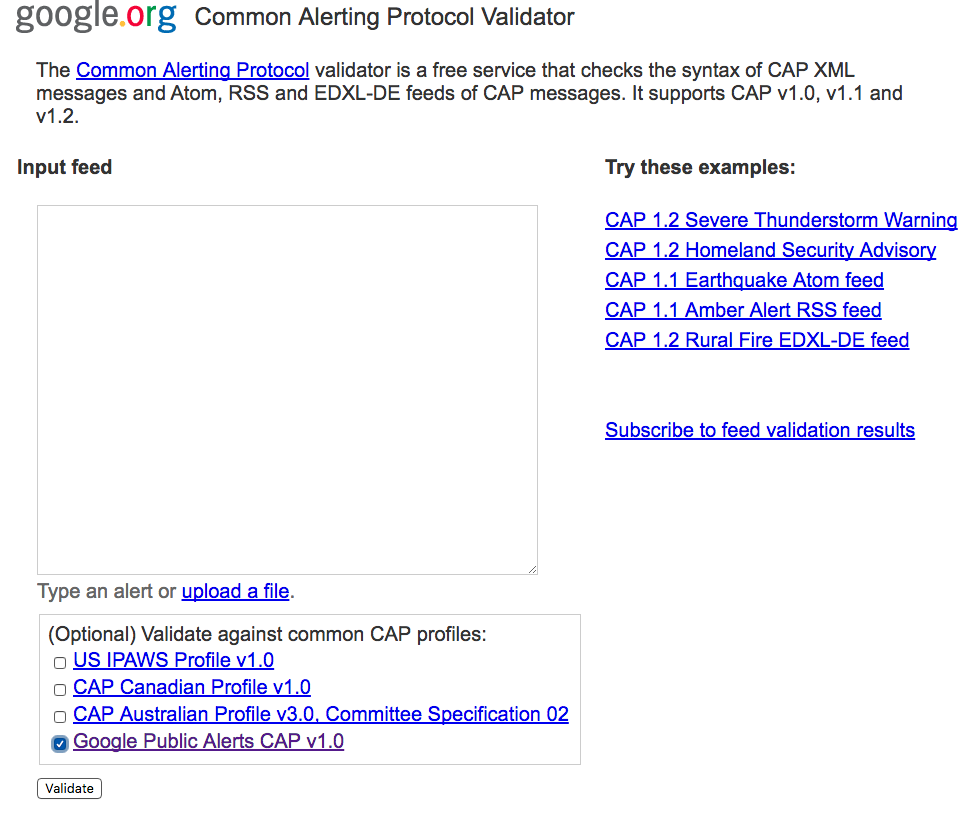
Wybierz Google Public Alerts CAP v1.0, aby sprawdzić zgodność z wymaganiami Google dotyczącymi plików danych CAP.
Aby zasubskrybować e-maile z powiadomieniami o błędach, kliknij Zasubskrybuj wyniki walidacji pliku danych lub wejdź na stronę http://cap-validator.appspot.com/subscribe. Musisz podać adres URL kanału i adres e-mail, wybrać Google Public Alerts CAP v1.0 i kliknąć Subskrybuj. Gdy w pliku danych CAP zostaną znalezione problemy, otrzymasz powiadomienie.
Wydawcy alertów mogą też pobrać najnowszą wersję schematu Google CAP z biblioteki CAP i zweryfikować go w trybie offline.
